Как да персонализирате началния екран на Samsung
Какво да знаете
- Промяна на тапета: Докоснете и задръжте началния екран, изберете Тапети > Галерия. Изберете изображение и изберете Началния екран или Заключен екран.
- Промяна на настройките на началния екран: Отидете на Настройки на Samsung > Дисплей > Началния екран. Изберете настройките на началния екран.
- Добавяне на джаджа: Натиснете продължително на началния екран и изберете Widgets. Докоснете и задръжте желаната джаджа, след което я поставете там, където искате.
Можете да персонализирате джаджи на началния екран, теми за икони и тапети или изображения на заключен екран на всяко мобилно устройство на Samsung. Използвайки Galaxy Store, устройствата на Samsung Galaxy имат допълнителен слой за персонализиране, което ви позволява да добавяте визуални теми, пакети с икони, винаги включени дисплеи и други.
Персонализирайте тапета за начален и заключен екран на Samsung
Можете да зададете тапет по няколко начина. Можете да го направите директно от началния екран или можете да го направите от менюто с настройки, докато разглеждате галерията си със снимки.
От началния екран
Докоснете и задръжте върху празна област на началния екран.
От менюто, което се показва, изберете Тапети (можете също така да прилагате джаджи и теми по този начин).
Сега ще видите Galaxy Store. Можете да изберете да изтеглите един от наличните тапети в магазина или, ако искате да зададете тапет с помощта на персонализирано изображение, изберете Галерия в горната част под Моите тапети раздел.
-
Изберете изображението, което искате да използвате и ще се появи меню. Избирам Началния екран или Заключен екран съответно. Можете също да изберете да приложите изображението и към двете.
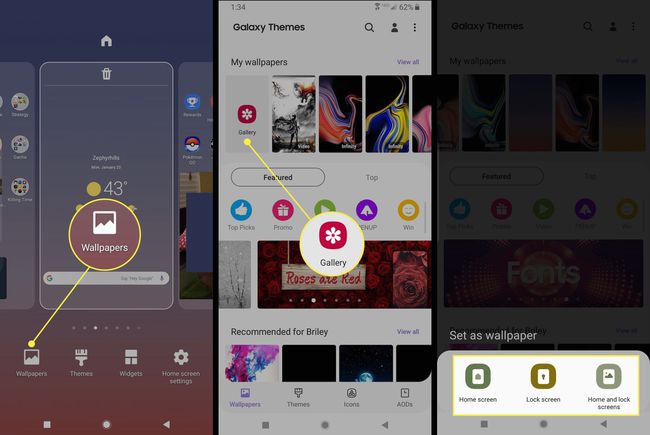
Докато разглеждате изображение
С отворено изображение докоснете екрана, за да изведете менюто и изберете меню с три точки.
В появилите се опции изберете Задай като тапет за да приложите изображението като тапет на един от вашите екрани. Можете също да изберете Задайте като Винаги на дисплея ако искате да приложите изображението към екрана на AOD.
-
Ще се появи меню. Избирам Началния екран или Заключен екран съответно. Можете също да изберете да приложите изображението и към двете.
Можете да използвате този метод, за да приложите персонализиран начален екран или заключен екран, докато гледате което и да е изображение. Ако някой ви изпрати снимка чрез текст, например, можете да приложите това изображение. Можете също да изтеглите изображения от мрежата и да ги приложите с помощта на този метод.
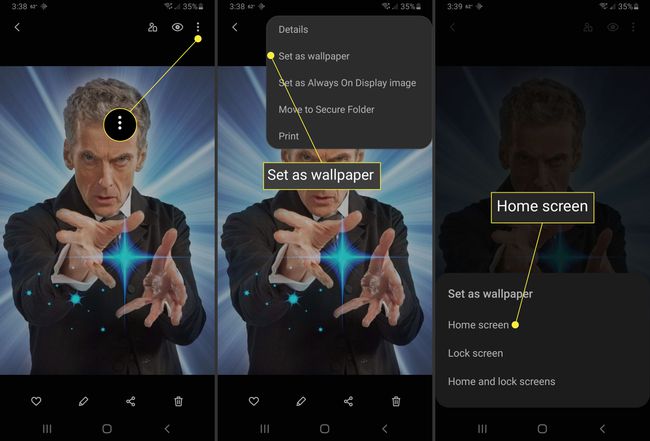
Как да персонализирате настройките на началния екран
Освен избора на тапет, можете също да конфигурирате опции за началния екран, като например колко икони на приложения се показват или дали да заключите и отключите оформлението на началния екран.
За да промените настройките на началния екран, докоснете и задръжте върху празна област на началния екран и след това от списъка, който се показва, изберете Настройки на началния екран. Можете също да навигирате там, като отидете на Настройки на Samsung > Дисплей > Началния екран.

Как да зададете тема с помощта на Samsung Galaxy Store
Вместо това може да предпочетете да приложите тема. Темите не само променят тапета, но също така променят икони, AOD, шрифтове и цветове на менюто.
Когато инсталирате официална софтуерна актуализация на вашето устройство Samsung, тя може да нулира всички оформления и теми на началния екран, които сте приложили. Ако това се случи, просто приложете отново темата, като използвате горния метод.
Отворете и влезте в приложението Samsung Galaxy Store.
Изберете 3вертикални линии в горния ляв ъгъл.
-
Докоснете Моите приложения.
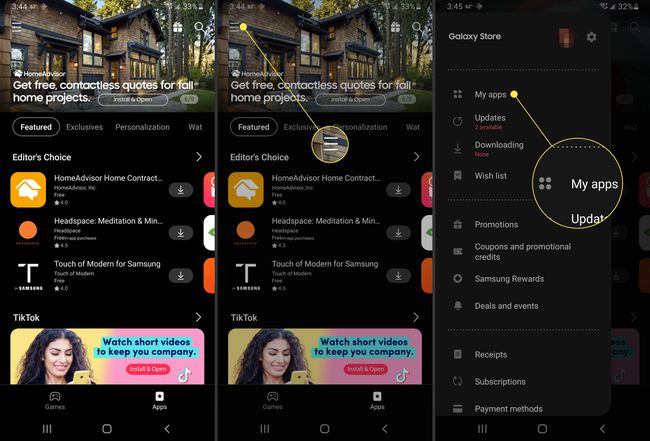
Докоснете Теми.
Под Теми страница, потърсете тема, която искате да приложите. Имайте предвид, че някои теми струват пари, а някои са безплатни.
-
Когато намерите тема, която искате, щракнете Изтегли за безплатни теми, или Купува за платени теми (което ще покаже цената). Можете също да опитате първокласна тема, като изберете Изтеглете пробна версия.
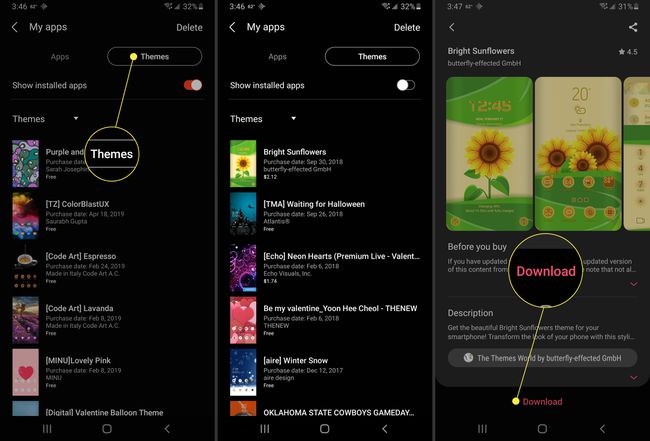
-
След като темата се изтегли на вашето устройство, трябва да изберете Приложи на страницата на Galaxy Store, за да зададете темата като активна.
Като алтернатива можете да натиснете продължително върху празна област на началния екран и да изберете Теми от менюто, което се показва, и след това изберете темата от изброените като налични.
Как да добавите джаджа към началния си екран
Уиджетът е по-малка или жива версия на приложение. Можете да поставяте джаджи на всеки от началните си екрани, да ги преоразмерявате и понякога можете да персонализирате каква информация да показват.
За да поставите джаджа на началния си екран:
Натиснете продължително върху празна област на началния екран. Избирам Widgets от менюто, което се показва.
Превъртете през списъка с налични джаджи, докато намерите този, който искате да използвате.
-
Докоснете и задръжте желаната джаджа. Ако има множество налични размери и типове, ще можете да ги изберете, преди да поставите джаджата.
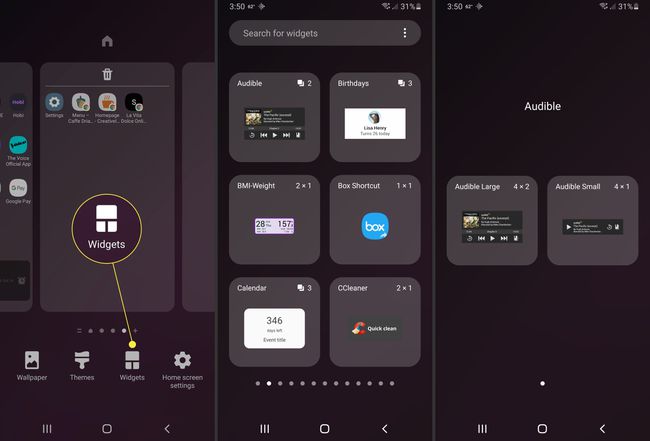
Докато държите неподвижно, ще видите началния си екран. Поставете джаджата където пожелаете на екрана. Ако искате да е на друг начален екран, плъзнете пръста си до ръба на дисплея.
-
След като джаджата е поставена, можете да докоснете и задържите прозореца, за да преоразмерите джаджата. Имайте предвид, че някои джаджи не могат да бъдат преоразмерени.
Повечето приложения, които изтегляте, ще се доставят с джаджа. Ето защо, ако искате повече джаджи, просто изтеглете повече приложения.
Как да приложите персонализиран стартер
Повечето персонализирани стартери ще бъдат приложени, след като ги изтеглите и инсталирате. Това обаче не означава, че Android ще го направи използвайте стартера по подразбиране. Може да попаднете в ситуация, в която имате два активни стартера едновременно, както персонализирания, така и стартерът на Samsung. За да преодолеете това, просто трябва да зададете персонализирания стартер по подразбиране.
Задайте персонализиран стартер
Отвори Настройки, или от чекмеджето на приложението, или като плъзнете от горната част на екрана надолу и докоснете Предавка икона в горния десен ъгъл на лентата с известия.
Изберете Приложения от Настройки меню.
Изберете стартовия панел, който искате да използвате, от списъка, който се показва.
-
Превъртете надолу до Началния екран и го докоснете.
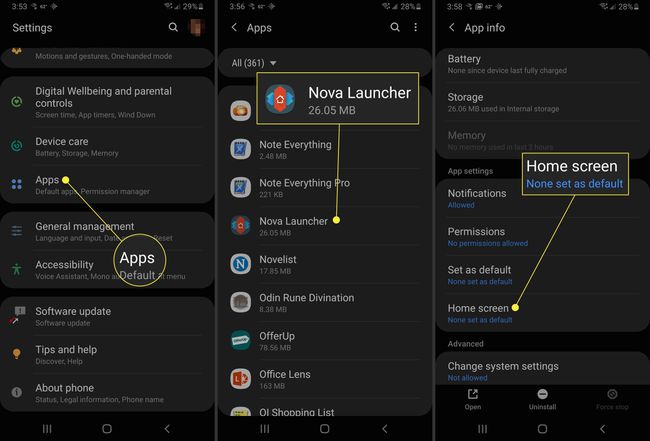
Под Домашно приложение по подразбиране раздел, уверете се, че стартовият панел, който искате да използвате, е посочен. Ако не, изберете го под Връзки към приложения.
Деактивирайте Stock Launcher
За да предотвратите проблеми със стандартния стартер, може да искате да го деактивирате.
Отвори Настройки, или от чекмеджето на приложението, или като плъзнете от горната част на екрана надолу и докоснете Предавка икона в горния десен ъгъл на лентата с известия.
Изберете Приложения от Настройки меню.
Докоснете менюто с три точки в горния десен ъгъл и изберете Показване на системни приложения.
-
Когато списъкът с приложения се попълни отново, намерете и докоснете Един UI Home.
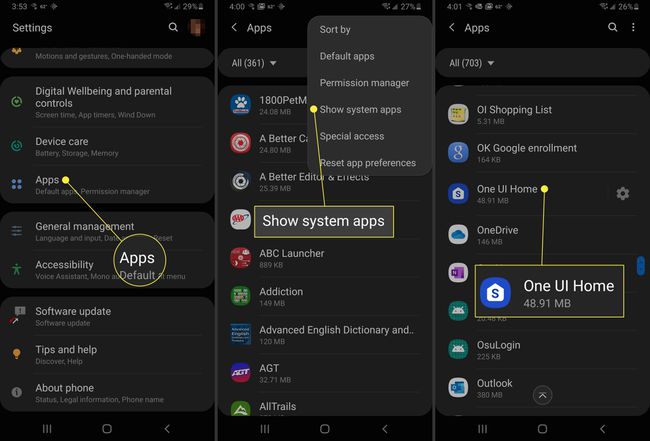
Ако имате персонализиран стартер, зададен по подразбиране, трябва да можете да изберете Деактивирайте опция. Ако не можете да го изберете, не е възможно да деактивирате стартера.
Как да приложите персонализиран пакет с икони
Ако не използвате Galaxy Store, за да приложите тема, можете да отидете в Google Play Store, за да персонализирате иконите чрез инсталиране на пакет с икони на вашия телефон Samsung.
Просто намерете пакета с икони, който искате да използвате в Google Play, и след това го изтеглете и инсталирайте на вашето устройство. Приложението трябва да ви помоли след инсталирането да приложите пакета с икони. Ако използвате персонализиран стартер, ще трябва да изберете иконите ръчно.
Какво представлява Samsung One UI Home?
Извиква се стандартният стартер на Samsung устройства Един потребителски интерфейс У дома. Ако все още не сте запознати, стартерът по същество служи като графичен интерфейс на мобилни устройства. Като инсталирате различни стартови устройства, можете да промените начина, по който целият ви телефон, включително началния екран, заключен екран, и винаги на дисплея, изглежда и се държи.
